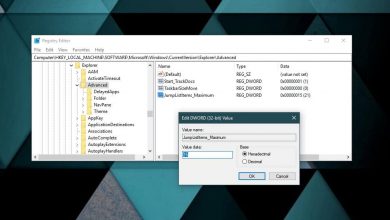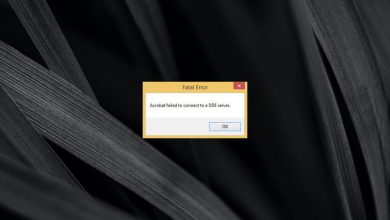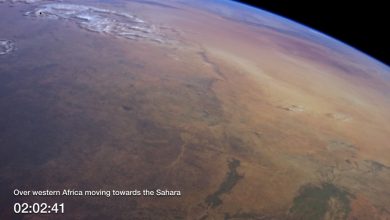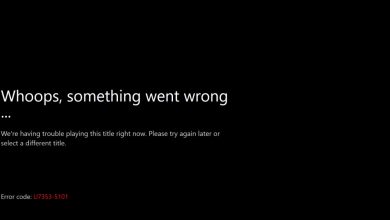Comment installer le thème d’icône d’avion sur Linux
Plane est un thème d’icônes simple et beau pour Linux. Il utilise un design plat et toutes les icônes sont très propres et faciles à voir. Si vous recherchez un jeu d’icônes propre et plat pour votre PC Linux, suivez ce guide pour faire fonctionner Plane sur votre système.
Télécharger l’icône d’avion
Pour mettre la main sur le thème d’icônes Plane Linux, vous devrez vous rendre sur Gnome-look.org . Une fois sur place, trouvez l’onglet «Fichiers» et cliquez dessus avec votre souris pour accéder aux fichiers disponibles en téléchargement.
Dans l’onglet «Fichiers», regardez les deux packs d’icônes disponibles au téléchargement. Le premier package est PlaneDarkGnomedark-2-20200224214239.0.zip, et c’est la version sombre du thème d’icônes. Le second est PlaneGnome-2.0.zip, qui est le thème non sombre. Cliquez sur le bouton bleu dans la colonne «DL», suivi du bouton bleu «Télécharger» pour l’enregistrer sur votre PC.
Extraire des icônes plates
Les thèmes d’icônes d’avion sont emballés dans des fichiers ZIP. Pour extraire ces fichiers, vous aurez besoin d’une fenêtre de terminal. Ouvrez une fenêtre de terminal en appuyant sur Ctrl + Alt + T ou Ctrl + Maj + T sur le clavier. Ensuite, utilisez les commandes ci-dessous pour installer l’utilitaire Unzip, un outil de ligne de commande qui vous aidera à extraire le contenu du fichier Plane que vous avez téléchargé.
Ubuntu
Pour obtenir Unzip sur Ubuntu, exécutez la commande Apt .
sudo apt installer décompresser
Debian
Pour installer Unzip sur Debian, exécutez Apt-get .
sudo apt-get install décompresser
Arch Linux
Sur Arch Linux, installez Unzip avec pacman -S .
sudo pacman -S décompresser
Feutre
Obtenez la dernière version de Unzip sur Fedora avec dnf .
sudo dnf installer décompresser
OpenSUSE
Configurez Unzip dans OpenSUSE avec zypper .
sudo zypper installer décompresser
Après avoir configuré l’application Unzip sur votre PC Linux, utilisez la commande CD pour déplacer la session du terminal vers le répertoire «Téléchargements» où vous avez téléchargé le pack d’icônes Avion.
cd ~ / Téléchargements
Dans le répertoire «Téléchargements», exécutez les commandes suivantes pour extraire complètement le contenu des fichiers ZIP de l’avion.
mkdir -p ~ / Téléchargements / plane-dark mv PlaneDarkGnomedark-2-20200224214239.0.zip ~ / Téléchargements / plane-dark /
cd ~ / Téléchargements / plane-dark / décompressez PlaneDarkGnomedark-2-20200224214239.0.zip rm PlaneDarkGnomedark-2-20200224214239.0.zip
ou
mkdir -p ~ / Téléchargements / avion mv PlaneGnome-2.0.zip ~ / Téléchargements / plane / cd ~ / Téléchargements / avion /
décompressez PlaneGnome-2.0.zip rm PlaneGnome-2.0.zip
Une fois l’extraction terminée, passez à la section suivante du guide.
Installation d’icônes d’avion
La définition de thèmes d’icônes sur un système d’exploitation Linux peut être effectuée de deux manières. Le premier moyen est un seul utilisateur. Définir des icônes en tant qu’utilisateur unique signifie que seul l’utilisateur qui installe le thème d’icônes y a accès. La deuxième façon de configurer les thèmes d’icônes est à l’échelle du système. À l’échelle du système, peu importe qui installe les icônes, tout le monde sur l’ordinateur y aura accès et pourra le définir comme thème d’icônes par défaut.
Dans ce guide, nous verrons comment installer le thème de l’icône de l’avion dans les deux sens. Pour démarrer l’installation, ouvrez une fenêtre de terminal et suivez les instructions de ligne de commande ci-dessous.
Utilisateur unique
Pour installer le thème d’icônes Avion en tant qu’utilisateur unique, vous devrez commencer par créer un nouveau dossier. Ce nouveau dossier est «.icons» et il hébergera tous les fichiers de thème d’icônes dans votre répertoire personnel. Pour créer le nouveau dossier, utilisez la commande mkdir suivante . Assurez-vous d’utiliser le commutateur -p ! Cela rendra les autorisations du dossier «.icons» identiques à celles du répertoire personnel.
mkdir -p ~ / .icons
Après avoir créé le nouveau dossier «.icons», utilisez la commande du CD pour déplacer la session du terminal vers le répertoire «Téléchargements» où se trouvent les fichiers de l’icône du plan.
cd ~ / Téléchargements
Dans le répertoire «Téléchargements», utilisez la commande mv pour déplacer les fichiers de thème vers le répertoire «.icons». Pour installer le thème d’icônes Avion sombre, déplacez le dossier «plane-dark». Pour installer les icônes traditionnelles de l’avion, déplacez le dossier «plane».
mv ~ / Téléchargements / plane-dark / ~ / .icons / mv ~ / Téléchargements / avion / ~ / .icons /
Vous pouvez confirmer que l’installation a réussi avec la commande ls .
ls ~ / .icons | avion grep
L’ensemble du système
Pour installer les icônes Avion dans tout le système, commencez à déplacer le répertoire «Téléchargements» avec la commande du CD ci-dessous.
cd ~ / Téléchargements
Après avoir accédé au répertoire «Téléchargements», élevez la session de terminal d’un utilisateur traditionnel au compte root en utilisant la commande sudo -s ci-dessous.
sudo -s
Une fois que le terminal dispose d’un accès root, exécutez la commande mv pour installer les icônes Avion sur votre ordinateur.
mv ~ / Téléchargements / plane-dark / / usr / share / icons / mv ~ / Téléchargements / avion / / usr / share / icons /
Activation des icônes de plan
Le thème de l’icône de l’avion est installé sur votre PC Linux, mais vous ne pourrez pas l’utiliser tant qu’il ne sera pas activé. Pour activer les icônes d’avion sur votre système, commencez par ouvrir la fenêtre «Paramètres». Une fois dans la fenêtre «Paramètres», trouvez la zone «Apparence» ou «Icônes» et changez le thème d’icônes par défaut en Plat.
Vous ne parvenez pas à définir Avion comme thème d’icônes par défaut sur votre PC Linux? Consultez les liens ci-dessous pour savoir comment configurer votre bureau Linux pour utiliser les icônes plates.
- Coquille de gnome
- Partenaire
- Perruche
- KDE Plasma 5
- Cannelle
- LXDE
- XFCE4
- LXQt